כיצד להכין תרשים זרימה ב- Microsoft Word 2007

תרשים זרימה הוא דרך יעילה מאוד להציגרעיונות בצורה ויזואלית. לפני כלים כמו Microsoft Office 2007 היית צריך להיות כמה מיומנויות בסיסיות עם עיצוב גרפי והרבה זמן פנוי כדי ליצור תרשימי זרימה למראה מקצועי. עם זאת, בכלים ב- Word 2007 תוכלו ליצור אותם במהירות כמעט ללא מיומנות או מאמץ!
מהי תרשים זרימה? הנה דוגמה! זה נעשה באמצעות Microsoft Word 2007. מאמר הוראות How-To יסביר כיצד להכין תרשים זרימה בדרך זו.
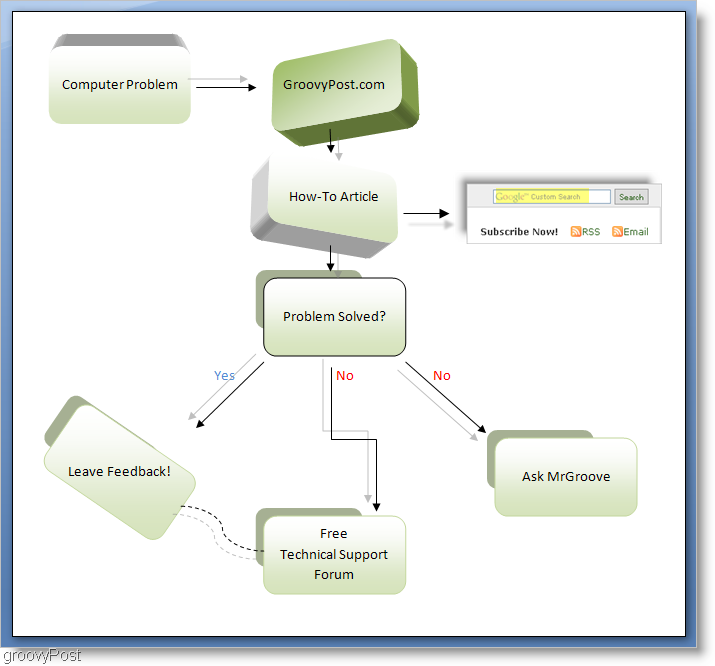
בואו נתחיל לבנות תרשים זרימה לעצמכם! לפני שנתחיל, בואו נכיר את הכלים ובואו נכין את העותק שלנו של Word למשימה.
ישנם כמה כלים שנשתמש בהם כדי להכין תרשים זרימה. הכלי הראשון הוא צורות כלי שנמצא תחת הכנס > צורות. השני הוא פורמט הכלי, ממוקם בסופו של דבר של הסרט אך רק כאשר נבחר אובייקט.
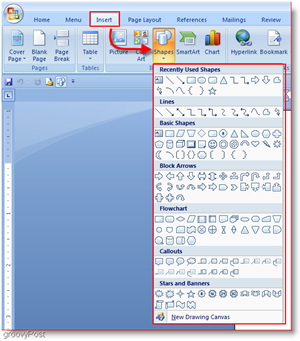
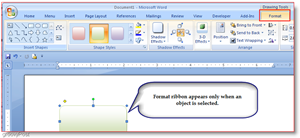
לצורך הנוחות, תוך כדי ביצוע תרשימי זרימה, אני אוהב הוסף את כלי הצורות לסרגל הכלים של גישה מהירה.
כדי לעשות זאת לחץ על ה כפתור משרד לאחר מכן לחץ על Word Optאניons. כעת בחלון אפשרויות Word לחץ על התאמה אישית לאחר מכן לחץ על לאחר מכן בחר פקודות מהרשימה ו בחר תרשים כלים | כרטיסיית פריסה. ואז גלול מטה ברשימה למטה ו לחץ על צורות לאחר מכן לחץ על ה אכפתור dd. עכשיו לנוחות נוספת, חשבון התיבה שאומרת סחסרגל הכלים לגישה מהירה מתחת לרצועת הכלים. עכשיו לחץ על בסדר.
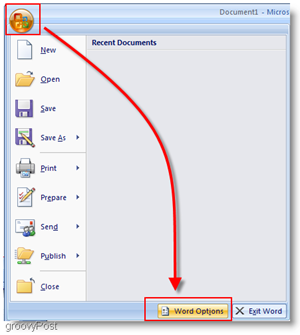
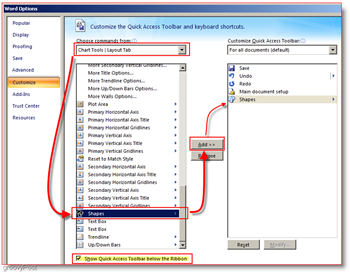
כעת יש להוסיף אותו לסרגל הכלים וכעת יש לאתר את סרגל הכלים מתחת לתפריט הסרט הראשי.
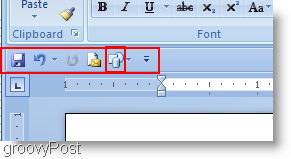
אוקיי עכשיו כשאנחנו צריכים להגדיר כלים, מאפשר ליצור תרשים זרימה בפועל!
כיצד להכין תרשים זרימה באמצעות Microsoft Office Word 2007
1. לחץ על ה צורות ובחר צורה בה תרצה להשתמש.
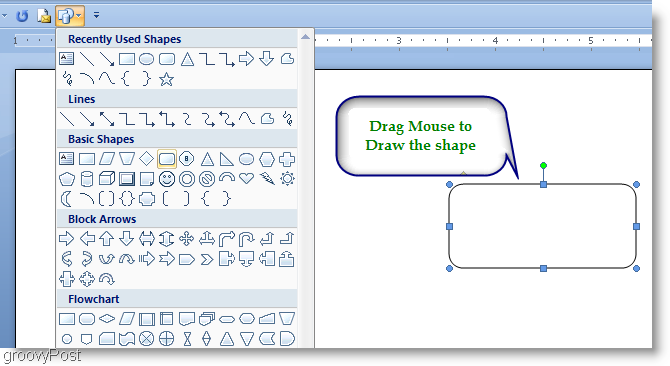
2. רוב האנשים שעושים תרשימי זרימה ירצו שהתרשימים שלהם ישמרו על עקביות בגודל. הדרך הקלה ביותר לעשות זאת היא להשתמש עותק ו הדבק. מקש ימני ה צורה זה עתה יצרת ו בחר עותק, ואז מקש ימני על א חלל ריק ו בחר הדבק ליצור כפילות. עשה זאת כמה פעמים שאתה צריך, כדי ליצור כמה צורות כפולות שאתה צריך.
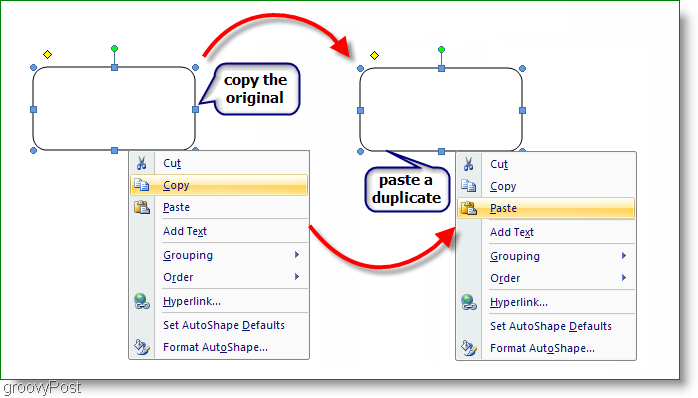
3. הוסף טקסט לתיבות שלך, מקש ימני א צורה ו בחר הוסף Teאיקסt. ואז פשוט הזן אותו ופורמט בהתאם.
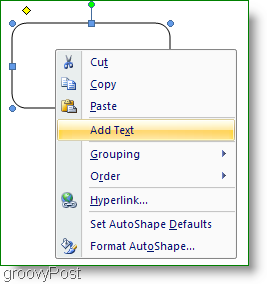
4. כעת כדי להוסיף כמה שורות כדי לגרום לשטף שלך לזרום, יש מגוון לבחירתך. לחץ על ה צורה כלי ובחר קו שאתה רוצה להשתמש בו. עכשיו לחץ וגרור ל צייר קו עם העכבר.
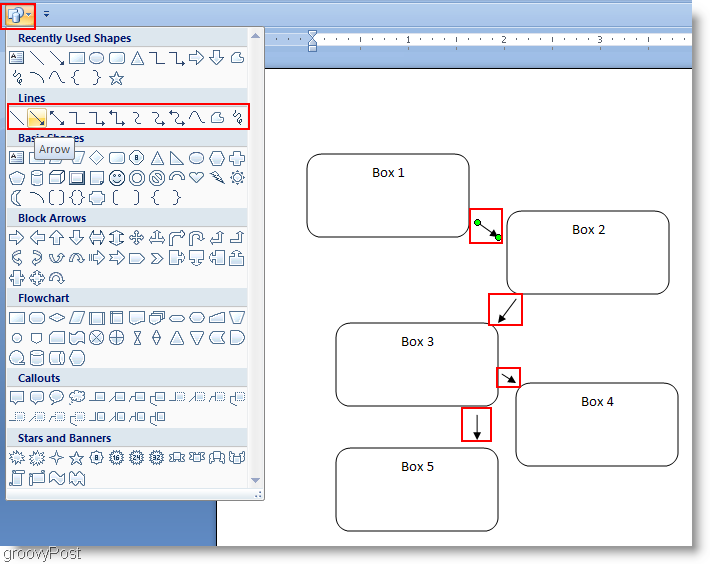
5. בשלב זה אפשר לקרוא לזה כביכול, אבל בכנות זה נראה די פשוט. בואו תבלין זה קצת באמצעות פורמט כלי. לחץ על ה פורמט הכלי מהסרט ונתחיל עם סגנון. לבחירה ידנית של צורות נוספות החזק Ctrl ו לחץ על כל אחד נוסף קופסא. זה עובד גם על תיבות וגם על חיצים.
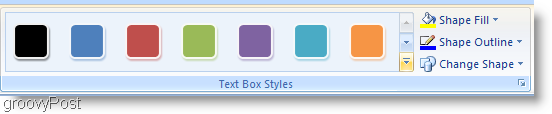

6. בשלב הבא תוכלו להוסיף עוד אפקטים או להישאר כפי שהם. אפקטים של צל או תלת מימד יכולים באמת לגרום לתרשים שלך להתבלט.
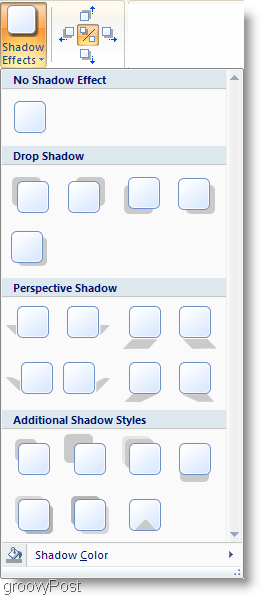
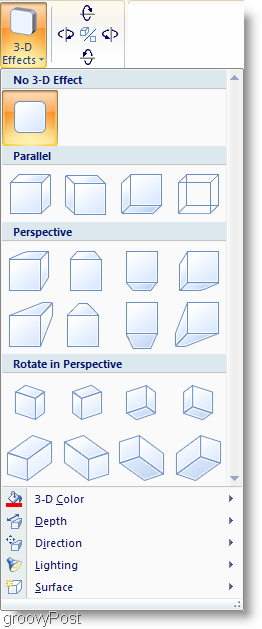
7. זה אופציונלי, אבל אתה יכול הכנס אומנות חכמה. Smart Art הוא רק סט גרפיקה שתוכנן מראש כדי להקל על הדברים. לחץ על ה הכנס סרט ואז לחץ על ה אומנות חכמה כפתור. בחר א גרפי שמתאים לך ואז לחץ על בסדר להכניס אותו. אם אתה מתקשה בהעברת גרפיקה חכמה על המסמך שלך להשתמש ה פורמט > עמדה כלי.
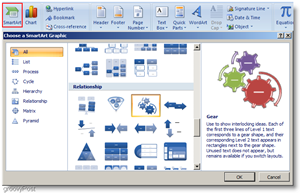
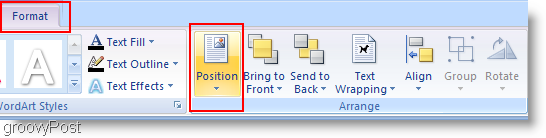
הכל בוצע!

די גרובי אה !!! אז צא וערוך כמה תרשימי זרימה גרוביים באמצעות Microsoft Word 2007! אם יש לך שאלות לגבי נושא זה או כל נושא אחר, אנא עבור לפורום GroovyPost תמיכה טכנית בחינם וקהילת הקהילה.






![הדרך הקלה לחילוץ תמונות ממסמך Word ב- Windows 7 [Office 2007/2010]](/images/howto/the-easy-way-to-extract-images-from-a-word-document-in-windows-7-office-20072010.png)



השאר תגובה